Sie sind frustriert, Links in andere Browser einfügen zu müssen, um eine Webseite anzuzeigen? Jetzt können Sie diese Webseiten in einem Browser Ihrer Wahl mit einem einfachen Klick oder Rechtsklick öffnen.
Optionen einrichten
Nachdem Sie Browser View Plus installiert haben, beginnen Sie am besten mit den Optionen für die Erweiterung. Auf der ersten Registerkarte haben Sie die Möglichkeit, bis zu vier Browser auszuwählen, auf die Sie über Ihr Rechtsklick-Menü zugreifen können. Beachten Sie, dass Sie auch die Option haben, jeden Browser auszublenden und zu verhindern, dass er in Ihrem Rechtsklick-Menü angezeigt wird.

An diesem Punkt können Sie die vier Standardbrowser verwenden, nach denen Browser View Plus bei der Installation sucht, eine Mischung aus Standard- und benutzerdefinierten Browsern oder nur benutzerdefinierte Browser.
In unserem Beispiel haben wir drei Browser (alle benutzerdefiniert) ausgewählt, die im Kontextmenü angezeigt werden sollen… SeaMonkey, Flock und Orca. Beachten Sie, dass die Option zum Ausblenden dieser drei Optionen deaktiviert wurde und für die vierte Browserauswahl "Keine" ausgewählt wurde.
Hinweis: Abhängig von Ihren Einstellungen können Sie für alle vier "Keine" auswählen oder alle vier ausblenden, um das Kontextmenü kleiner zu halten.
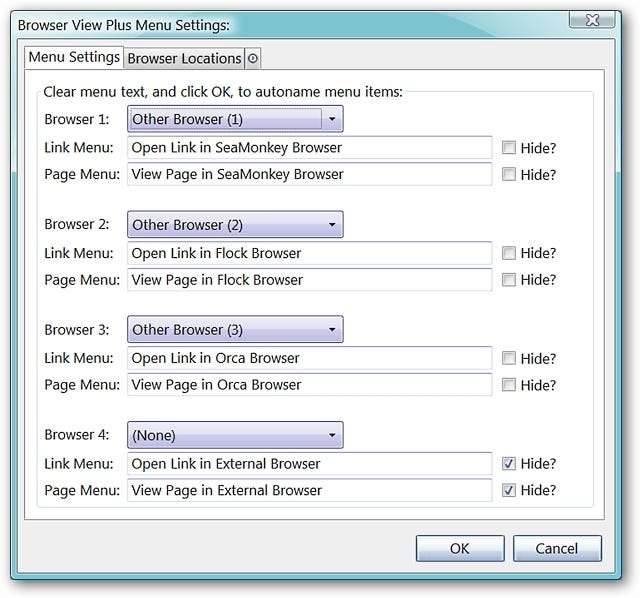
Auf der zweiten Registerkarte können Sie sehen, dass die Browser View Plus-Erweiterung erkannt hat, dass alle vier Standardbrowser auf unserem Beispielsystem installiert sind, und ihre Zielpfade bereits festgelegt hat.
Hinweis: Die Add-On-Installation enthält spezielle Symbolleistenschaltflächen für diese vier Browser.
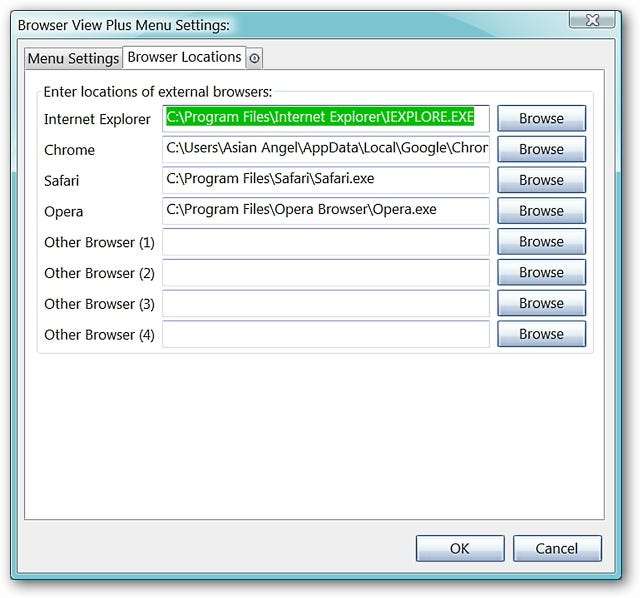
In unserem Beispiel haben wir basierend auf den auf der ersten Registerkarte getroffenen Entscheidungen nach den Exe-Dateien SeaMonkey, Flock und Orca gesucht, um ihre Zielpfade für die Erweiterung festzulegen.
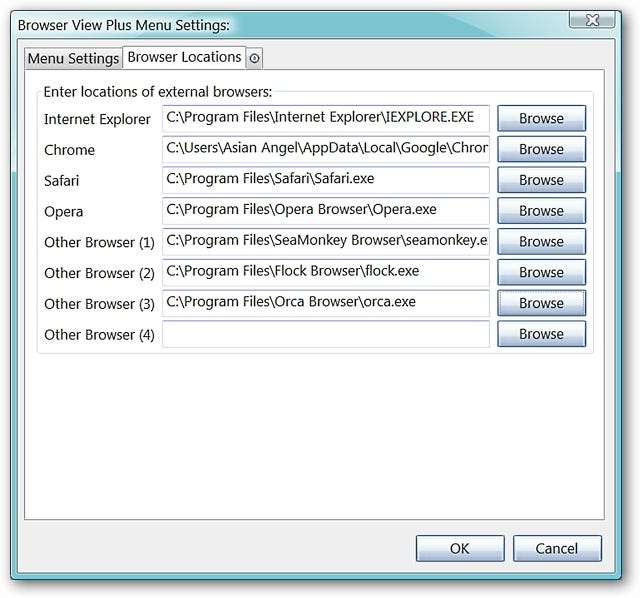
Auf der dritten und letzten Registerkarte finden Sie Einstellungen für die beiden zusätzlichen Symbolleistenschaltflächen und eine zusätzliche Option für die Verwendung von Chrome (Öffnen von Links in Chrome oder in einem Chrome-Anwendungsfenster). Beachten Sie, dass die Linksklickoptionen für die beiden zusätzlichen Symbolleistenschaltflächen derzeit identisch sind. Wenn Sie beide verwenden möchten, müssen Sie die Einstellungen anpassen.
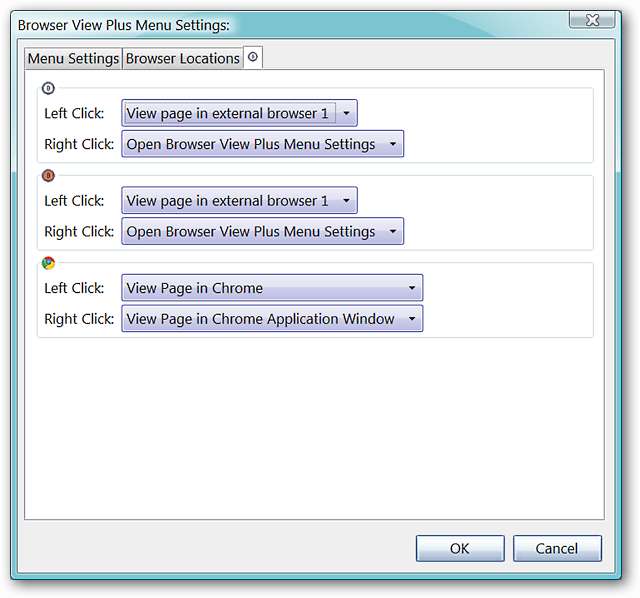
Hier haben wir uns für die Verwendung der externen / anderen Browser Nr. 1 und Nr. 2 entschieden.
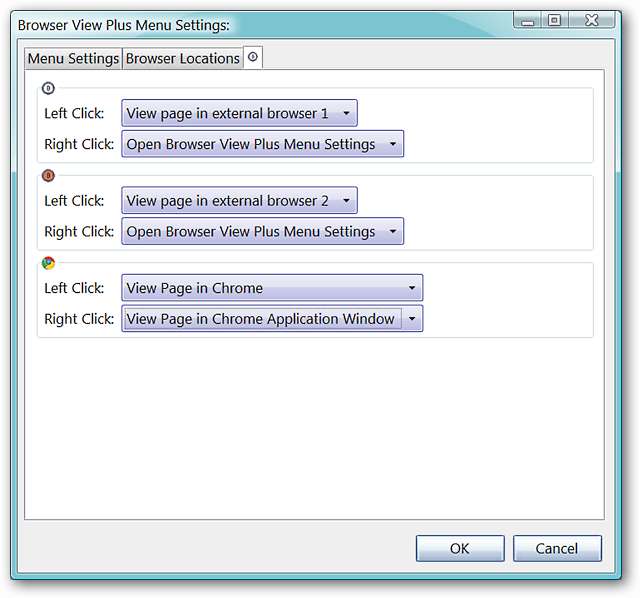
Symbolleisten-Setup
Zeit, diese Symbolleistenschaltflächen hinzuzufügen! Klicken Sie mit der rechten Maustaste auf die Symbolleiste Ihres Browsers und wählen Sie "Anpassen". Es stehen insgesamt sechs Schaltflächen zur Verfügung (jede mit BVP als Teil des Namens), die Sie einer Ihrer Symbolleisten hinzufügen können. Platzieren Sie sie dort, wo es Ihren Bedürfnissen am besten entspricht.
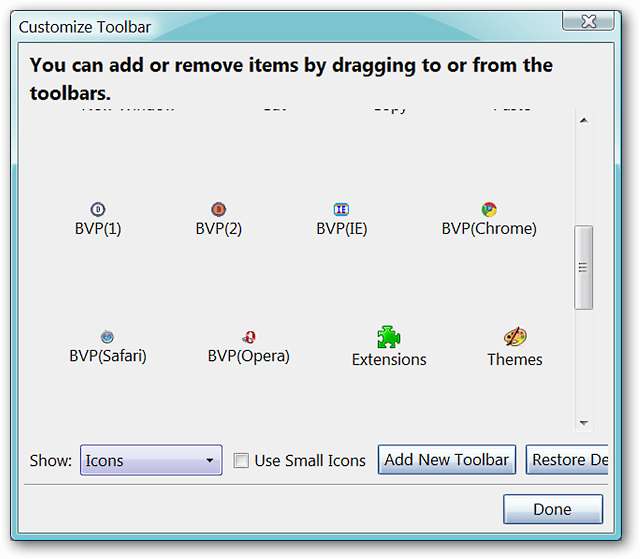
Externe Browser öffnen
Alle sechs Schaltflächen in der oberen rechten Ecke unseres Beispielbrowsers sind einsatzbereit.
Hinweis: Diese Schaltflächen sind in der Regel etwas kleiner als andere Schaltflächen in der Symbolleiste.
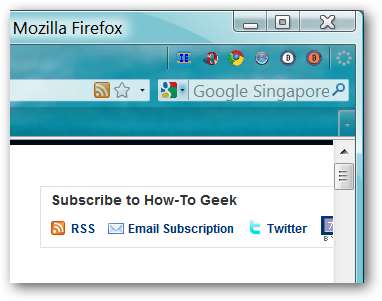
Durch Klicken auf die oben abgebildeten Schaltflächen werden Internet Explorer, Opera, Chrome, Safari und zwei weitere Browser Ihrer Wahl geöffnet. Hier können Sie sehen, dass alle sechs für unser Beispiel ausgewählten Browser gleichzeitig geöffnet sind.
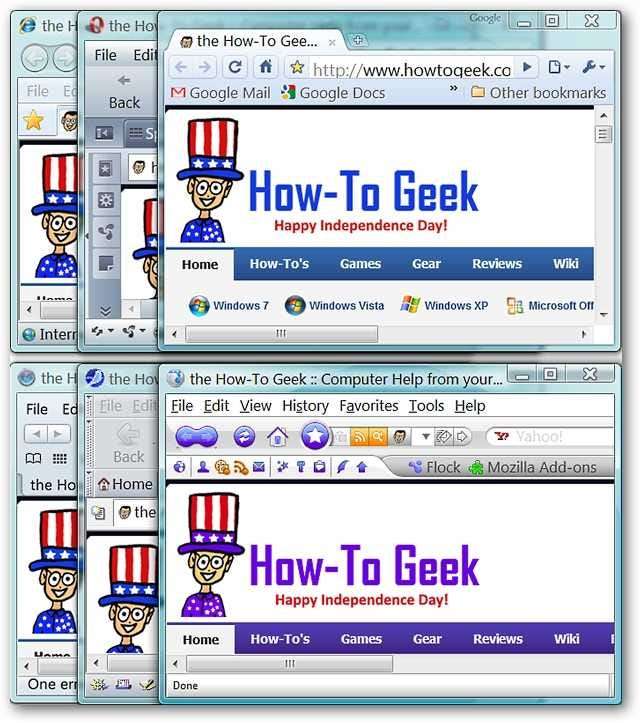
Wenn Sie mit der rechten Maustaste auf einen Link klicken, können Sie auf die von Ihnen ausgewählten Browser (falls vorhanden) auf der ersten Registerkarte des Optionsfensters zugreifen.
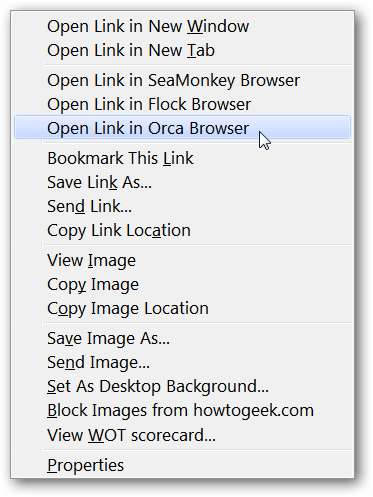
Und hier ist unser siebter Browser, auf den über das Rechtsklick-Menü sehr gut zugegriffen werden kann.
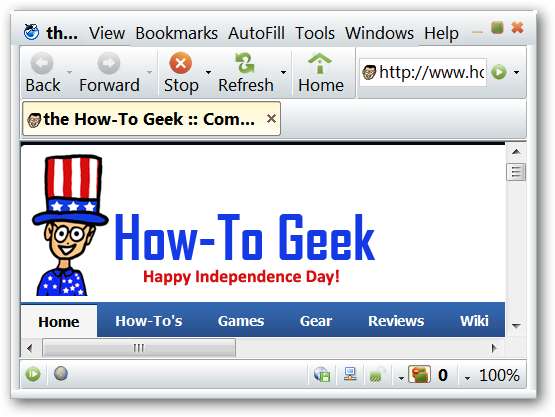
Fazit
Browser View Plus ist eine sehr schöne Erweiterung, die installiert werden muss, wenn Sie häufig Links in anderen Browsern öffnen müssen. Ein weiterer großer Vorteil ist die Möglichkeit, nur die Symbolleistenschaltflächen, nur die Rechtsklick-Menüoption oder beides zusammen zu verwenden, je nach Ihren persönlichen Vorlieben.
Links
Laden Sie die Browser View Plus-Erweiterung (Mozilla-Add-Ons) herunter.







